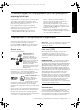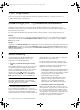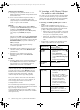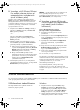Wireless and wired network connection
Juhtmeta võrgu (802.11) probleemide lahendamine68
Juhtmeta võrgu kontrollimine
1. Veenduge, et arvuti juhtmeta ühendus on sisse
lülitatud. (Lisateavet vaadake arvutiga kaasasolevast
dokumentatsioonist.)
2. Kui te ei kasuta unikaalset võrgunime (SSID), on
võimalik, et arvuti on ühendatud naabervõrku.
Järgnevad tegevused aitavad kindlaks määrata, kas
arvuti on õigesse võrku ühendatud.
Windows
a. Klõpsake nuppu Start, osutage valikule Settings
(seaded), klõpsake Control Panel (juhtpaneel), tehke
topeltklõps valikul Network Connections
(võrguühendused), klõpsake menüül View (vaade)
ning valige seejärel Details (üksikasjad).
-Või-
Klõpsake nuppu Start, klõpsake valikut Control Panel
(juhtpaneel), osutage valikule Network Connections
(võrguühendused) ning klõpsake seejärel suvandeid
View Network Status (võrgu oleku näitamine) ja
Tasks (toimingud).
Jätke võrgu dialoogikast järgneva toimingu
sooritamise ajaks lahti.
b. Eemaldage toitejuhe juhtmeta ruuterist. Teie arvuti
ühenduse olekuks peaks saama Not Connected
(ühendamata).
c. Ühendage uuesti juhtmeta ruuteri toitejuhe.
Ühenduse olekuks peaks saama Connected
(ühendatud).
Mac OS
a. Klõpsake ekraani ülaosas oleval menüüribal asuvat
ikooni AirPort. Avanevast menüüst saab kindlaks
teha, kas AirPort on sisse lülitatud ja millisesse
juhtmeta võrku teie arvuti on ühendatud.
MÄRKUS: AirPort-ühenduse kohta üksikasjalikuma info
saamiseks klõpsake dokis valikutSystem Preferences
(süsteemi eelistused) ja seejärel Network (võrk). Kui
traadita ühendus töötab korrektselt, ilmub ühenduste
loendisse AirPorti taha roheline täpp. Lisateabe
saamiseks klõpsake aknas nuppu Help (Spikker).
Kui te pole võimeline oma arvutit võrku ühendama,
võtke ühendust isikuga, kes teie võrgu seadistas, või
ruuteri tootjaga, kuna ruuteril või arvutil võib
riistvaraprobleeme esineda.
Kui teie Windowsiga töötaval arvutil on juurdepääs
Internetile, võite minna ka HP võrguabi lehele aadressil
http://www.hp.com/sbso/wireless/
tools-setup.html?jumpid=reg_R1002_USEN, et võrgu
seadistamiseks abi saada. (See veebisait on saadaval
ainult inglise keeles.)
2. Veenduge, et HP Officejet/Officejet
Pro seade on võrku ühendatud
Kui seade ei ole teie arvutiga samasse võrku ühendatud,
ei saa te seda HP-seadet kogu võrgus kasutada. Palun
järgige selles lõigus kirjeldatud toiminguid selgitamaks,
kas seade on aktiivselt õigesse võrku ühendatud.
A. Veenduge, et HP Officejet/Officejet Pro seade on
võrgus
• Kui HP seade toetab Ethernet-võrku ja see on
Ethernet-võrku ühendatud, kontrollige kaht Etherneti
märgutuld HP-seadme taga Etherneti-pordist üleval-
ja allpool. Märgutuled näitavad järgmist.
• Ülemine tuli: kui roheline tuli põleb, on HP-seade
võrku ühendatud ja võrguühendus on loodud. Kui
tuli ei põle, siis võrguühendus puudub.
• Alumine tuli: kui kollane tuli vilgub, siis saadab
HP-seade andmeid võrku või võtab neid võrgust
vastu.
• Kui HP-seade on juhtmeta võrku ühendatud, saate
seadme võrguseadistuste lehe välja printida.
Pärast lehe printimist kontrollige võrgu olekut ja URL-i:
HP Officejet 6000
Printeri tootesari
Vajutage
()
nuppu Wireless
(juhtmeta ühendus).
HP Officejet 6500
All-in-One
tootesari
a. Vajutage HP-seadme
juhtpaneelil nuppu Setup ( )
(häälestus).
b. Valige Print Report
(prindiaruanne) ning valige
seejärel Network Config Page
(võrgu
konfiguratsioonilehekülg).
HP Officejet Pro
8000 Printeri
tootesari
Vajutage
()
nuppu Wireless
(juhtmeta ühendus).
Network Status
(Võrgu olek)
• Kui võrgu olek on Ready
(Valmis), on HP-seade võrku
ühendatud.
• Kui võrgu olek on Offline
(Ühenduseta), ei ole HP-seade
võrku ühendatud. Käivitage
Wireless Network Test
(Juhtmeta ühenduse test)
(kasutades lõigu alguses
toodud juhiseid) ja järgige
kõiki soovitusi.
URL Siin näha olev URL on ruuteri
poolt seadmele eraldatud
võrguaadress. See aadress on
vajalik sammu B sooritamisel.
CB057-90018_W-GSG_SV-FI-NO-DA-RU-ET-LT-LV-HE.book Page 68 Thursday, October 9, 2008 6:42 PM